一、选定安装文件目录
可以选择任何目录
cd /usr/local/src
二、安装PCRE库
ftp://ftp.csx.cam.ac.uk/pub/software/programming/pcre/ 下载最新的 PCRE 源码包,使用下面命令下载编译和安装 PCRE 包
cd /usr/local/src wget ftp://ftp.csx.cam.ac.uk/pub/software/programming/pcre/pcre-8.39.tar.gz tar -zxvf pcre-8.37.tar.gz cd pcre-8.34 ./configure make make install
三、安装zlib库
http://zlib.net/zlib-1.2.11.tar.gz 下载最新的 zlib 源码包,使用下面命令下载编译和安装 zlib包
cd /usr/local/src wget http://zlib.net/zlib-1.2.11.tar.gz tar -zxvf zlib-1.2.11.tar.gz cd zlib-1.2.11 ./configure make make install
四、安装openssl
cd /usr/local/src wget https://www.openssl.org/source/openssl-1.0.1t.tar.gz tar -zxvf openssl-1.0.1t.tar.gz
五、安装nginx
Nginx 一般有两个版本,分别是稳定版和开发版,您可以根据您的目的来选择这两个版本的其中一个,下面是把 Nginx 安装到 /usr/local/nginx 目录下的详细步骤:
cd /usr/local/src wget http://nginx.org/download/nginx-1.1.10.tar.gz tar -zxvf nginx-1.1.10.tar.gz cd nginx-1.1.10 ./configure make make install
六、启动nginx
因为可能apeache占用80端口,apeache端口尽量不要修改,我们选择修改nginx端口。
linux 修改路径/usr/local/nginx/conf/nginx.conf,Windows 下 安装目录conf ginx.conf。
修改端口为8090,localhost修改为你服务器ip地址。(成功就在眼前!!)
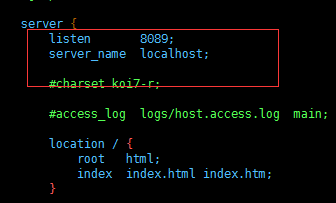
启动nginx
etstat -ano|grep 80
如果查不到执行结果,则忽略上一步(ubuntu下必须用sudo启动,不然只能在前台运行)
sudo /usr/local/nginx/nginx
七、nginx重启、关闭、启动
启动
启动代码格式:nginx安装目录地址 -c nginx配置文件地址
sbin]# /usr/local/nginx/sbin/nginx -c /usr/local/nginx/conf/nginx.conf
停止
nginx的停止有三种方式:
-
从容停止
1、查看进程号
~]# ps -ef|grep nginx

2、杀死进程
[root@LinuxServer ~]# kill -QUIT 2072
-
快速停止
1、查看进程号
~]# ps -ef|grep nginx
2、杀死进程
[root@LinuxServer ~]# kill -TERM 2132 或 [root@LinuxServer ~]# kill -INT 2132
强制停止
[root@LinuxServer ~]# pkill -9 nginx
重启
1、验证nginx配置文件是否正确
方法一:进入nginx安装目录sbin下,输入命令./nginx -t
看到如下显示nginx.conf syntax is ok
nginx.conf test is successful
说明配置文件正确!
.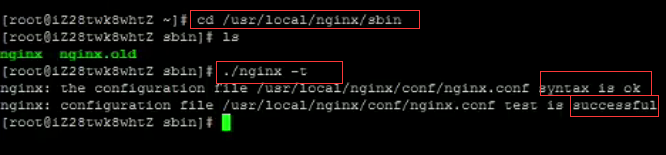
方法二:在启动命令-c前加-t

2、重启Nginx服务
方法一:进入nginx可执行目录sbin下,输入命令./nginx -s reload 即可

方法二:查找当前nginx进程号,然后输入命令:kill -HUP 进程号 实现重启nginx服务

